Cómo comprobar el rendimiento de tus juegos Windows 10
La nueva Game Bar de Windows 10 te ayuda a ver la exigncia de los juegos en tu PC.

No todos los ordenadores sirven para jugar a tope. Se necesitan ciertos elementos en la máquina para que preste un buen rendimiento, pero hay algunos títulos que no requieren muchos recursos para que los mueva cualquier máquina, aunque tenga los gráficos al mínimo. Tengas la maquina que tengas para jugar te contamos cómo comprobar el rendimiento de tus juegos Windows 10.
Gaming mode activado
Muchos pensarán que teniendo una buena tarjeta gráfica es suficiente para que los juegos funcionen al 100%, pero hay otros componentes que intervienen. La RAM, el procesador y la fuente de alimentación son claves, por no hablar de la refrigeración, uno de los grandes quebraderos de cabeza de los gamers en verano. De hecho, en plena época estival, las máquinas tienden a calentarse demasiado y debes controlar la temperatura para no sufrir un apagado repentino por sobre calentamiento.
Después de este pequeño consejo, la herramienta que necesitas para comprobar el rendimiento de tus juegos Windows 10 está dentro del propio sistema operativo y es una amada y odiada a partes iguales. Se trata del Gaming mode, esa función que apareció con la Creators Update y que prometía grandes mejoras para los amantes de los videojuegos así como prestaciones para compartir videos y fotos más rápido de sus sesiones de juego.
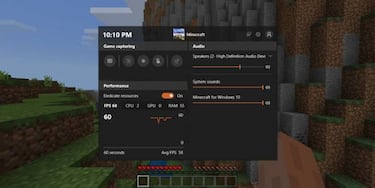
Noticias relacionadas
Resulta que esta característica tiene escondida un medidor de rendimiento. Llegará a partir de la versión 17704 de Windows 10 y para activarla tienes que seguir los siguientes pasos. Para activarlo necesitas estar jugando a un título y después pulsar la combinación de botones cntrl+G para que aparezca el Game Mode. Automáticamente aparecerá una nueva barra de video, más completa y con más opciones. Tendrás un apartado llamado rendimiento, el cual te dará cuatro valores que tienes que tener en cuenta.
Los primero son los FPS o frames por segundo, que es la velocidad de refresco del juego. Cuanto más alta sea la tasa, más fluidos se verán los gráficos y notarás la diferencia con un monitor con los Hz adecuados. La segunda opción es la GPU, la cual indica los recursos que toma el programa para funcionar, algo que también verás en la GPU o procesador gráfico. Por último y no menos importante está la RAM que es a que ayuda a los dos componentes anteriores a procesar todos los datos que pide la aplicación. ¿Con ganas de que llegue esta nueva función y no parar tu juego para ver su rendimiento?